
Наш сьогоднішній урок буде не зовсім звичайним. Я розповім вам про те, як підготувати дизайн для друку на футболках. Даний посібник можна сміливо застосовувати для друку на кружках, сорочках, сумках, кепках і іншій атрибутиці. Але для початку я трохи розповім вам про способи друку на текстилі в цілому. Після чого ми намалюємо наш дизайн і підготуємо його для друку на футболках від початку до кінця. В кінці уроку можна буде скачати исходник у форматі AI. Саму футболку разом з дизайном можна придбати в нашому магазині футболок.
Термоаплікація застосовується для друку векторних зображень на текстиль. Процес друку виглядає наступним чином. Зі спеціальної плівки вирізаються зображення. Плівка являє собою кольорову гумову основу, яка може бути присутнім як в чистому вигляді, так і з шедеврами, на зразок оксамиту, що світиться поверхні і так далі. Далі друкований плоттер вирізає області графіки на основі векторного зображення. З зображення видаляються зайві деталі. Цей процес називається вибіркою. Після чого плівка переноситься на текстиль і заправляється термопрессом. Після охолодження монтажну плівку, яка є основою матеріалу, видаляють. Якщо зображення багатобарвне, весь процес повторюється. Тобто по черзі вирізаються всі елементи дизайну для всіх кольорів. Дана технологія популярна перш за все тому що займає мінімальну кількість часу і дозволяє мінімізувати тираж аж до одного примірника. Ну і, само собою, ви вже зрозуміли, що мова йде виключно про векторних зображеннях і дизайнах з мінімальною кількістю квітів.

Для друку растрових фотографій на текстильних матеріалах найчастіше застосовують цифровий термоперенос.
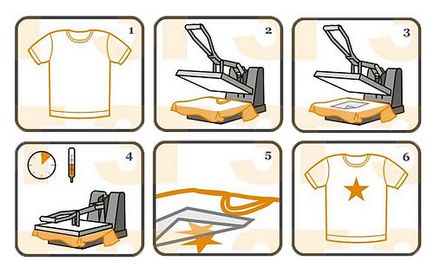
Даний процес друку не викликає ніяких труднощів у дизайнерів знайомих з поліграфією і підготовкою до друку візиток, флаєрів і іншої атрибутики. По суті процес ідентичний. І саме з цього ми поговоримо про більш складному, найбільш стійкому до прання і якісному процесі нанесення зображення на текстиль - термоаппликації.
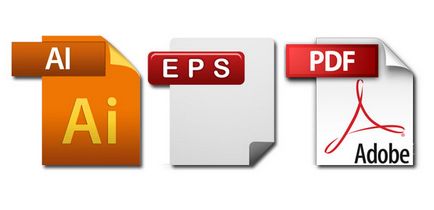
Створюючи робочу область виходите з реального розміру дизайну. Тобто візьміть лінійку, прикладіть до потужної грудей і реально прикиньте розмір елементів плівки. Плівкова друк не здатна друкувати лінії менш 0.8 мм в ширину. Такі лінії просто будуть відриватися від футболки, або випадуть при друку, або у вас просто не приймуть макет. Тому, якщо у вас в дизайні запланований текст, враховуйте ширину ліній. Теж саме стосується різних гранжевим витіюватих візерунків і плям.
Відкриємо Ілюстратор і створимо робочу область 30 на 30 см. Інші налаштування нам не важливі.
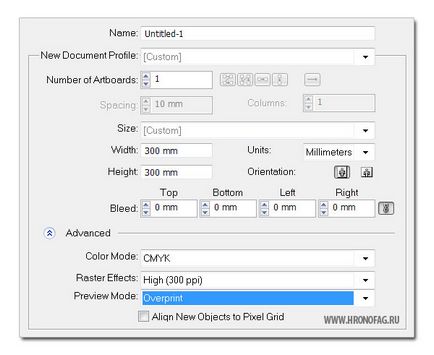
Для дизайну футболки я вибрав зображення крему, на основі якого ми створимо щось своє. Помістіть зображення крему на робочу область через File> Place. Картинка буде нашою основою. Тому конвертуйте шар, на якому вона знаходиться в Темпл.

Зробіть подвійний клік по шару, на якому знаходиться зображення і в діалоговому вікні виберіть Dim Images to і Temple. Після чого створіть новий шар і працюйте на ньому.
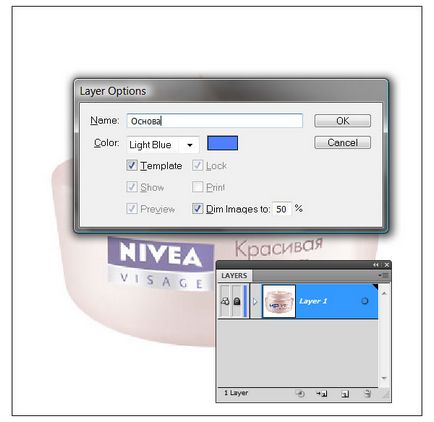

Перша фігура намальована. Тепер намалюємо крем. Зробимо це точно таким же чином інструментом Pen Tool.

Дизайн для термоаппликації не повинен бути складним.
Тепер додамо трохи тексту. Напишемо напис Photoshop. Я вибрав шрифт Myriad Pro.
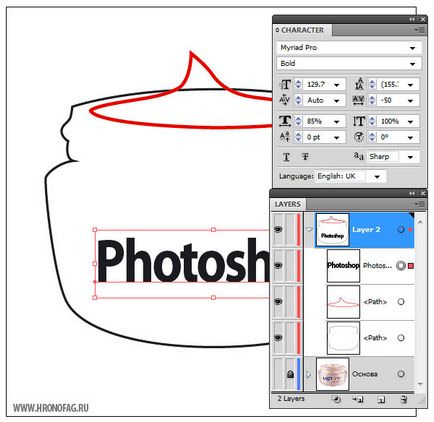
Тепер другий напис «секрет успіху». Шрифт: Georgia Bold з нахилом. Підкладку Нівеі можна відключити, або взагалі видалити. А зображення трохи трансформувати, щоб воно помістилося на робочій області. Більш того я зменшив відстань між буквами. Це можна зробити на панелі Character. За моєю задумом букви повинні просто сходити одна в іншу.
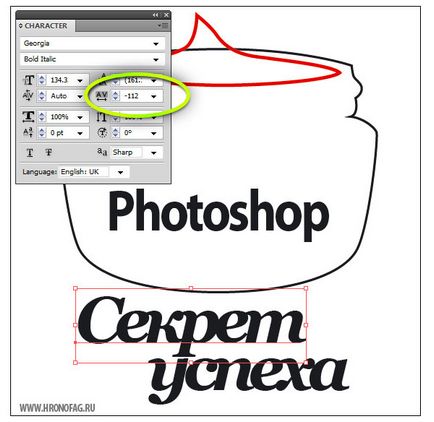
Моїм наступним етапом буде переклад тексту в криві. Для друку дизайну на футболку нам знадобляться дуже прості векторні форми. Виділіть обидві написи інструментом Selection Tool і виберіть Type> Create Outlines

Напис Photoshop сидить на баночці з кремом занадто рівно. Але ж вона повинна хоча б трохи огинати її. Це легко поправити. Виділіть напис і перейдіть в Object> Envelope Distort> Make with Warps. У діалоговому вікні поставте галочку Preview щоб бачити результат роботи. Зігніть напис вниз, і трохи викривити по вертикалі. У режимі вигину вибираємо Arch.
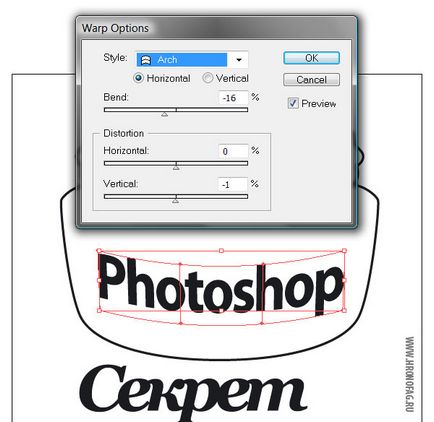
На даному етапі у нас 2 об'єкти з текстом. Розбиті шматки складені в групу від напису «Секрет успіху» і напис Photoshop. яка являє собою складний об'єкт Envelope Wrap. Від усіх складних об'єктів потрібно позбутися, розбити на криві і з'єднати в прості форми. Групи теж заборонені.
Виберіть інструмент Direct Selection Tool. або змінюйте ваші точки.
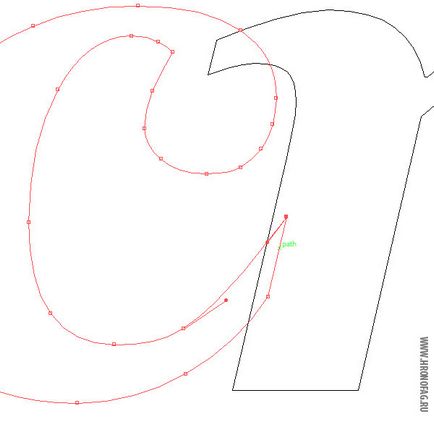
В області перетину літери У і Р, я видалив зайві точки інструментом Pen Tool. і поєднав стовбури букв один з одним.
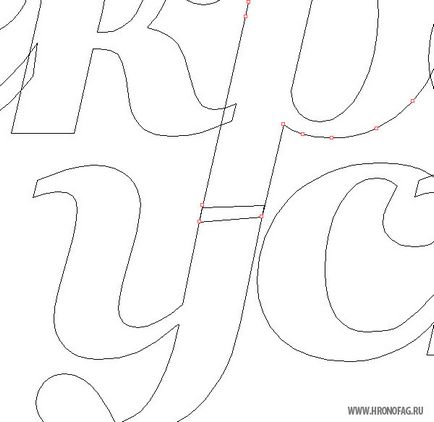
Тепер нам потрібно з'єднати всі букви разом позбувшись перегородок. Я відкрию свій Pathfinder і скористаюся командою Unite. Але цього не достатньо. Фігури дійсно злилися, але частина слова «успіх» ніяк не перетинається з іншими фігурами. Тому Pathfinder з'єднав їх в групу.

Замість групи потрібно отримати єдиний злитий векторні об'єкт. Створимо складний об'єкт через Object> Compound Path> Make або CTRL + 8 Таку ж операцію виконайте з написом «Photoshop». У висновку у вас має бути 4 фігури. Банку, крем і дві складні написи.

Тепер перейдемо до компонування дизайну для футболки.
При роботі зі звичайною поліграфією вам не потрібно думати про «вирізі» графіки при накладенні однієї фарби на іншу. Ілюстратор сам сепарує ваші кольори так як потрібно. Якщо ви намалюєте синю область С100, а поверх неї пурпурову M100, процес буде відбуватися на різних колірних каналах. Таким чином пурпурного квадратику потрібно буде потрапити в вивільнилися для нього отвір. Тобто пластини з різними верствами фарб будуть накладатися один на одного і стик фарб може не зійтися. Грубо кажучи, квадратик не ляже рівно в дірку і утворюються білі зазори. Зазори вирішуються треппинга. При трепінгу ви створюєте невелику окантовку до 0,5 pt в ширину навколо об'єкта. Окантовці задається режим Overprint. Таким чином вона лягає поверх всіх шарів фарби, «замазуючи» білі зазори.
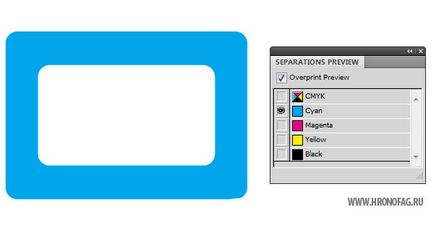
Проблема найбільш актуальна з чорною фарбою, адже чорний колір знаходиться на окремому каналі, використовують його найбільш часто, в тому числі на поверхнях зафарбованих іншим кольором. У цьому випадку застосовується Overprint. суть якого в тому, що чорний канал друкується поверх всіх, без вирізу дірок. Таким чином він стає, звичайно, більш насиченим і набуває відтінок, але це навряд чи помітно. Але в звичайній паперовій поліграфії вам не потрібно турбуватися про трепінгу.
При підготовки векторного дизайну для термоаппликация все зовсім інакше. По-перше у вас немає ніяких каналів. Ви просто створюєте векторні контури, за якими будуть вирізатися з плівки. Готуючи дизайн вам потрібно знати, якими плівками ви будете друкувати. Але про колір ми поговоримо нижче. Автоматичний «виріз» графіки теж не відбудеться. Якщо ви створите дизайн з синьою області, поверх якої лягає пурпурна, то пурпурна ляже на синю без вирізу дірки. Для друкарні це означає тільки одне: зайва витрата цінної плівки. У такому вигляді ваш дизайн не приймуть, тому дірку ми будемо робити вручну. З поєднанням країв все теж не просто. Вам доведеться вручну робити треппинг для кожного об'єкта, щоб шари фарби злегка налазили один на одного.
Для початку обрізаємо банку і крем. Виберіть обидва об'єкти, відкрийте панель Pathfinder і натисніть команду Minus Front. Але перед цим необхідно скопіювати крем CTRL + C. а після того як дірка буде вирізана, покладіть його в те саме місце CTRL + F. Об'єкти будуть складені в групу. Нам вона не потрібна, позбудьтеся від неї Object> Ungroup. На зображенні нижче я спеціально зрушив фігури, щоб було зрозуміло, що нам потрібно отримати.

Вибираємо крем і команду Object> Path> Offset Path. У діалоговому вікні проставляем 2 мм. Команда створює копію об'єкта, тому старий об'єкт можна видалити.
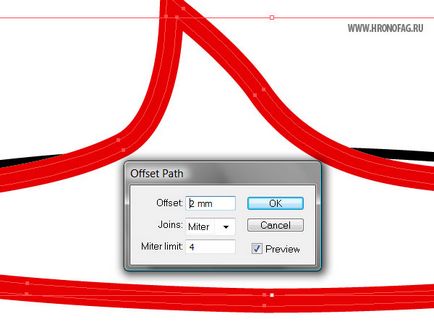
Настала черга написи Photoshop. Вибираємо баночку і напис. Напис має перебувати вище банки. В панелі Pathfinder вибираємо опцію Minus Front. В результаті у нас виходить група, що об'єднує елементи графіки. Зіллємо все разом через Object> Compound Path> Make

Ми позбулися напис Фотошоп, вирізавши через неї дірку в банку, але де ж сама напис? Якщо дизайн буде друкуватися на білу футболку, нам не обов'язковий білий колір. Але, що якщо колір футболки буде довільним? У цьому випадку нам просто необхідний ще один шар з плівкою у вигляді напису, що перекриває дірки в баночці з кремом.
Виберіть інструмент Group Selection Tool і виділіть тільки дірку з написом Фотошоп. Тепер натисніть CTRL + C і CTRL + F щоб скопіювати напис в теж саме місце на робочій поверхні. Контури скопійовано в розкладеному вигляді, тому нам доведеться зібрати напис. Виділяйте кожну букву в якій є вирізи, і вирізуйте діри командою Minus Front з панелі Pathfinder. Видимість інших об'єктів можна відключити, щоб не заважали. Після всього злийте напис через Object> Compound Path> Make
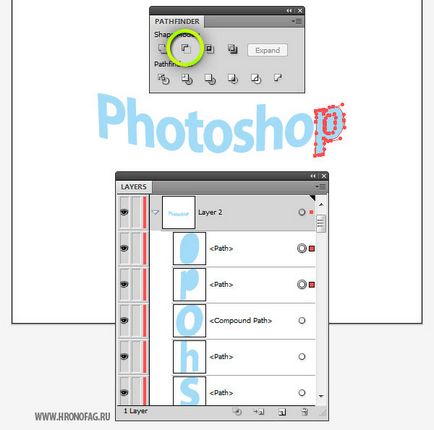
До написи ми застосуємо режим Object> Path> Offset Path І зрушимо її контур на 2 мм. Ця команда створює копію об'єкта, тому стару напис можна видалити.
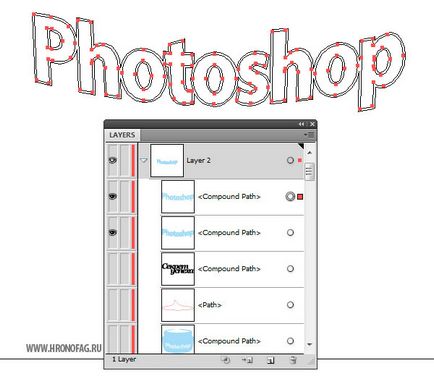
Як бачите, все чисто. Контури акуратно лягають один на одного, ніяких зайвих перетинів не спостерігається. Особливо актуальна перевірка на векторний сміття для графіки отриманої через трасування.

При підготовки дизайну для футболки треба розуміти, що в друкарні буде потрібно певну кількість плівок для друку. Кожен колір вашого дизайну є однією плівкою. Неприпустимо створення різних об'єктів одного кольору. За задумом нашого дизайну баночка і напис «секрет успіху» будуть синього кольору. Напис Фотошоп білого, а крем жовтого. Разом, нам потрібно тільки 3 векторних злитих об'єкта.
Вибираємо напис «секрет успіху» і баночку і з'єднуємо їх разом через Object> Compound Path> Make або CTRL + 8

Ми скористаємося послугами компанії ProstoPrint.ru і підберемо колір з пропонованого ними списку можливих плівок. Як же максимально полегшити роботу друкаря і дати йому зрозуміти, який саме колір ми маємо на увазі для кожного об'єкта?
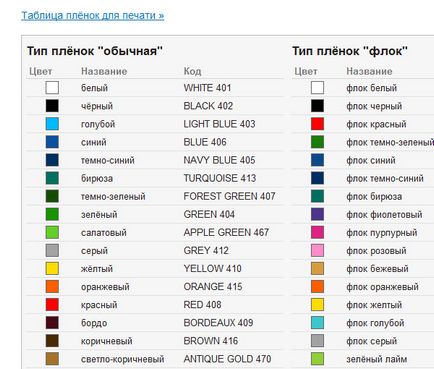
Перш за все я перейду в панель Swatches. виділю все кольору і видалю їх. Потім я створю нові кольори. У діалоговому вікні налаштовуємо приблизний колір плівки і вписуємо точну назву фарби з пропонованих друкарнею. В налаштуваннях фарби вибираємо Spot Color
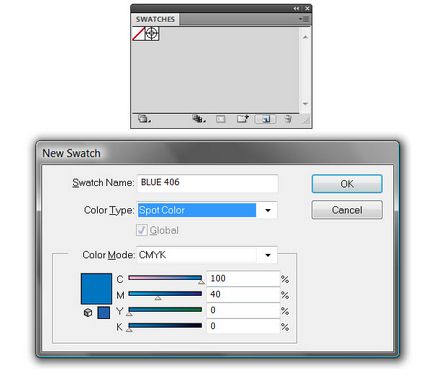
І того я створюю 3 фарби зі списку фарб друкарні, кожна з яких має відповідну назву. Залишається тільки поставити баночці з кремом правильний колір.


Завантажити AI макет